Cómo overclockear su PC con Intel XTU
Una de las ventajas de tener una PC es la capacidad de obtener más rendimiento de su hardware a través de una variedad de ajustes. Y uno de los mejores ajustes que puede hacer es overclocking de su CPU.
Dicho esto, el overclocking manual es una tarea gigantesca si nunca lo ha hecho antes. Afortunadamente, herramientas como Intel Extreme Tuning Utility (Intel XTU) facilitan mucho el proceso. Veamos cómo puede usar Intel XTU para overclockear su CPU y obtener un rendimiento gratuito.
Cosas a considerar antes del overclocking
El overclocking es el proceso mediante el cual aumenta la frecuencia de la CPU más allá de la frecuencia estándar decidida por el fabricante. En otras palabras, al hacer overclocking de la CPU , asume el riesgo de inestabilidad general del sistema e incluso la muerte de los componentes.
Entonces, antes de saltar de cabeza y poner un overclock masivo en el procesador, asegúrese de conocer los riesgos y cómo minimizarlos. Y uno de los pasos que puede seguir para proteger su CPU es invertir en una mejor refrigeración.
Cuando aumenta la frecuencia de la CPU, la CPU consume más energía. Y más potencia equivale a más generación de calor. Si su enfriador no es lo suficientemente bueno, este exceso de calor hará que su CPU se acelere térmicamente, reduciendo su rendimiento. Y si el enfriador está severamente limitado, el sistema eventualmente se apagará para proteger los componentes.
Lo segundo que necesita para hacer overclocking es una CPU que tenga una frecuencia desbloqueada. Los fabricantes de CPU como Intel bloquean la frecuencia de algunos modelos de su línea para mayor estabilidad.
Finalmente, también necesitará una placa base que admita overclocking. ¿Tienes todos estos abajo? Genial, ahora estás listo para una acción de overclocking.
Descargue e instale Intel XTU
Lo primero que debe hacer es descargar Intel XTU e instalarlo. Entonces, vaya a la página web de Intel Extreme Tuning Utility, verifique si su CPU es compatible en la lista de CPU compatibles y descargue el instalador si la CPU funciona. A continuación, instale Intel XTU desde la configuración que acaba de descargar.
Realice el Benchmark de la primera base
Después de instalar Intel XTU, debe ejecutar un punto de referencia inicial para medir el rendimiento general de su computadora. Utilizará los resultados de este punto de referencia como referencia para ver cuánto aumento de rendimiento logra después del overclocking. Para hacer esto, abra Intel XTU, navegue hasta la pestaña Benchmarking y haga clic en Ejecutar XTU Benchmark .
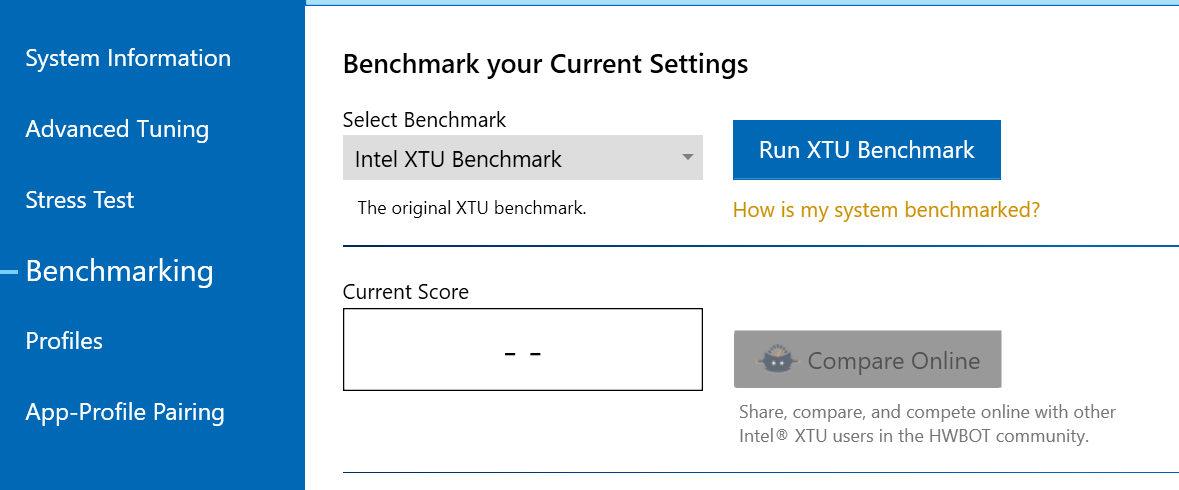
Ejecute el punto de referencia un par de veces y anote el puntaje promedio para obtener una imagen más precisa de la situación. Una vez que el punto de referencia termine de ejecutarse, debe anotar la puntuación en algún lugar para su uso posterior.
Overclocking de la CPU
Intel XTU ofrece opciones para overclockers tanto aficionados como experimentados. Solo vamos a cubrir la opción Basic Tuning ya que es fácil de usar y es más que suficiente para poner un overclock respetable en la CPU.
Lo primero que vamos a hacer es ajustar la relación del núcleo del procesador y aumentar el multiplicador. Todas las CPU vienen con un reloj base para cada núcleo del chip. Este reloj base está en "MHz", por lo que no mucho.
La frecuencia final de la CPU es el resultado de este reloj base junto con el multiplicador colocado encima. Por ejemplo, si el reloj base de un núcleo de procesador es 100MHz, poner un multiplicador x40 en la parte superior daría como resultado una frecuencia de 4000MHz o 4.0GHz. Por lo tanto, ajuste el control deslizante Processor Core Ratio y aumente el multiplicador en 1x. Aplica los cambios y reinicia tu computadora.
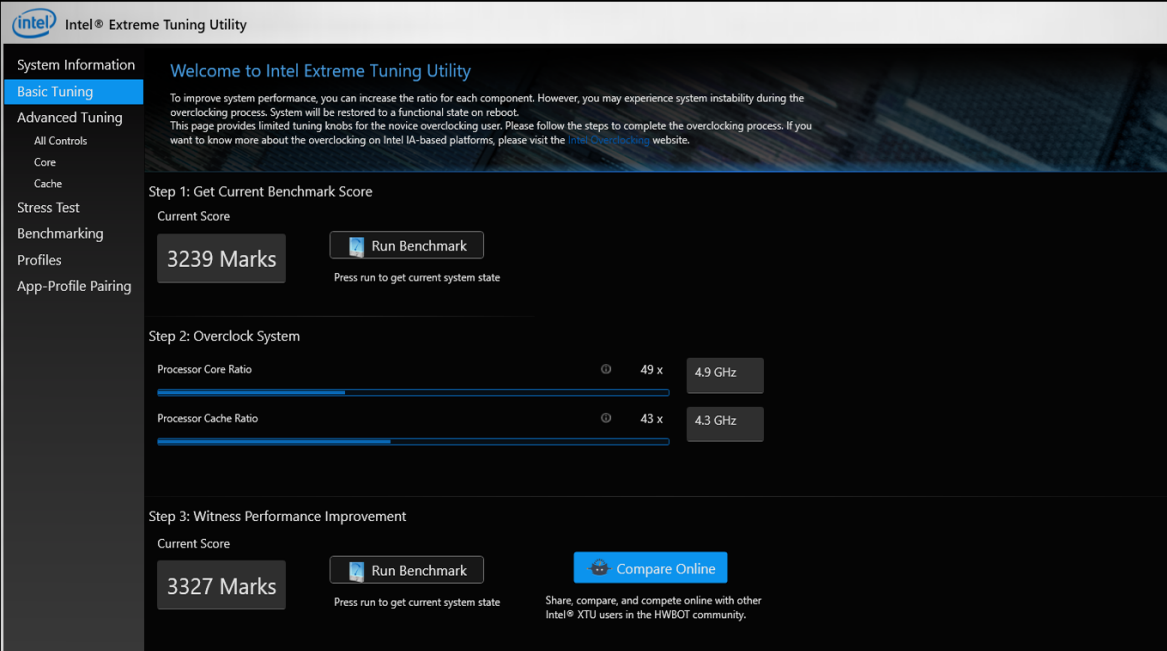
Si su computadora arranca bien, ejecute el punto de referencia como lo hizo antes y compare el puntaje con el puntaje previo al overclocking. Si ve una mejora, entonces el overclock ha funcionado y puede seguir aumentando el multiplicador en 1x para probar más.
Si no ve mejoras, es probable que su CPU esté funcionando al máximo y puede ajustar otras partes de su computadora para mejorar el rendimiento. Otro overclock que puede realizar en la sección Ajuste básico es ajustar la relación de caché del procesador . Un caché de CPU es una memoria ultrarrápida que cierra la brecha de velocidad entre el procesador y la RAM. Por lo tanto, si la memoria caché no está funcionando a su nivel óptimo, reducirá el rendimiento general de su computadora. Por lo tanto, aumentar el multiplicador de la relación de la memoria caché del procesador es crucial cuando está haciendo overclocking en su CPU.
Idealmente, desea mantener los multiplicadores de la relación del núcleo del procesador y la relación de la memoria caché del procesador al mismo nivel. Por lo tanto, ajuste el control deslizante Processor Cache Ratio , guarde la configuración y reinicie su computadora. Finalmente, ejecute el punto de referencia para ver si nota alguna mejora en el rendimiento. Repite el proceso hasta que te encuentres con un obstáculo, como que tu computadora no se inicia, tartamudea u otros problemas de estabilidad.
Solución de problemas de estabilidad
Si su PC se inicia pero se apaga después de un tiempo, es posible que su PC esté experimentando un problema de sobrecalentamiento. En este caso, puede disminuir la configuración de overclock u obtener una mejor solución de enfriamiento para resolver el problema.
Si, por otro lado, su PC arranca bien pero tartamudea mucho, es posible que la CPU no tenga suficiente energía para funcionar. Para resolver esto, vaya a la pestaña Sintonización avanzada dentro de Intel XTU y ajuste el control deslizante Core Voltage Offset . Recuerde limitar los cambios de voltaje a 0.05V a la vez.
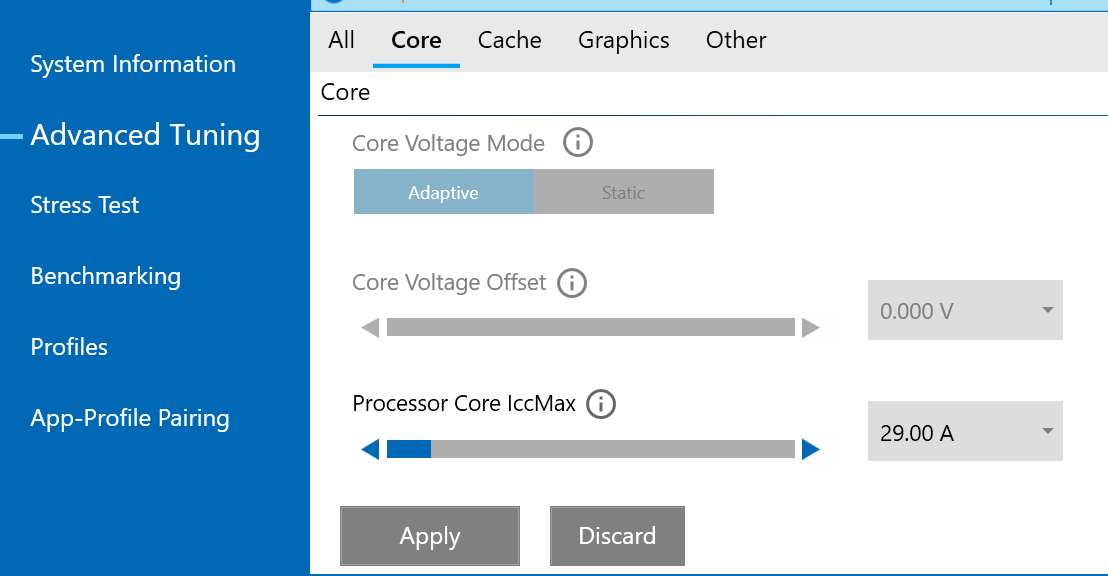
Luego, guarde los cambios, reinicie el sistema y vea si ya no son tartamudeos. Repite el proceso más de una vez si es necesario.
Pruebe la estabilidad del sistema a largo plazo después del overclocking
Después del overclocking, debe probar la usabilidad a largo plazo de su computadora. Debido a que las evaluaciones comparativas que solo impulsan el sistema durante un par de minutos no simulan cargas de trabajo extendidas, deberá ejecutar evaluaciones comparativas más largas para simular un caso de uso del mundo real.
Puede ejecutar pruebas comparativas largas dentro de la pestaña Prueba de esfuerzo de Intel XTU. Por lo tanto, ejecute un punto de referencia durante 30 minutos o más. Un punto de referencia tan extendido será un indicio de cargas de trabajo sostenidas como la reproducción de video o los juegos. Vea si todo funciona como debería.
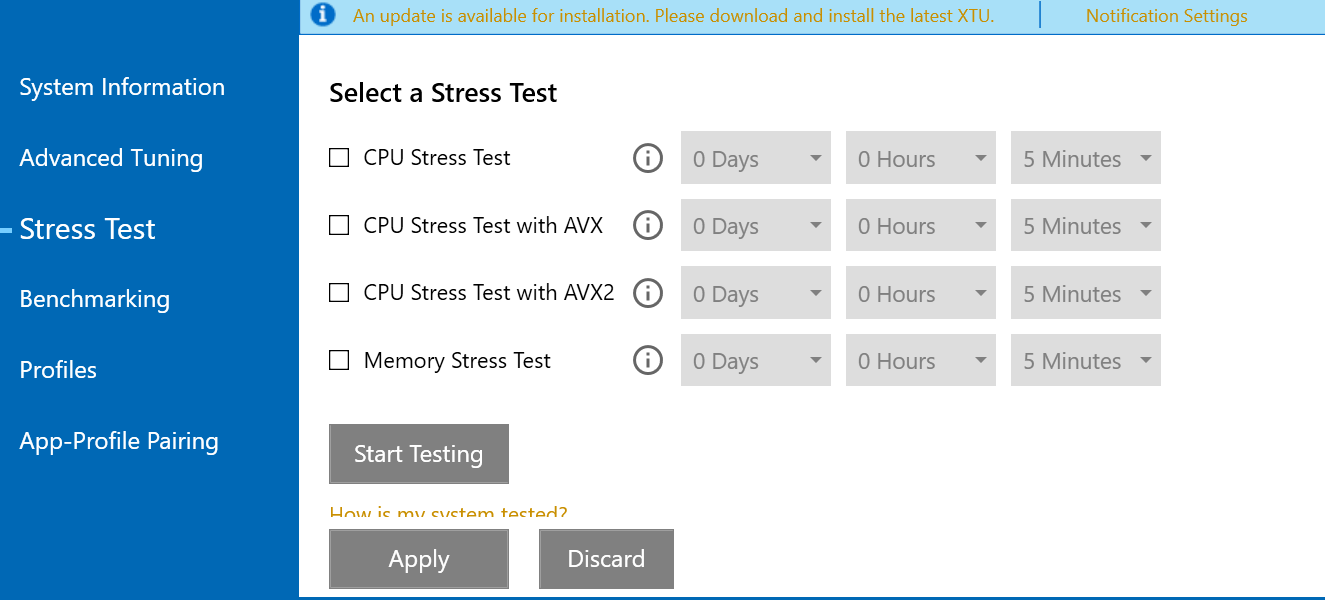
Si todo funciona normalmente, sus esfuerzos de overclocking han dado sus frutos. Ahora, fíjate si los juegos a los que juegas tienen mayores velocidades de cuadro. Después de todo, la mayoría de nosotros lo hacemos para los juegos, ¿no?
Pasando al overclocking
Hacer overclocking en su PC puede ser una tarea intimidante, pero con un poco de conocimiento y algunos ajustes inteligentes, puede exprimir hasta la última gota de rendimiento de su PC. Y ahora que tiene una PC con overclock en sus manos, ¿por qué no ver qué tan alto puede obtener sus velocidades de cuadro ahora?
